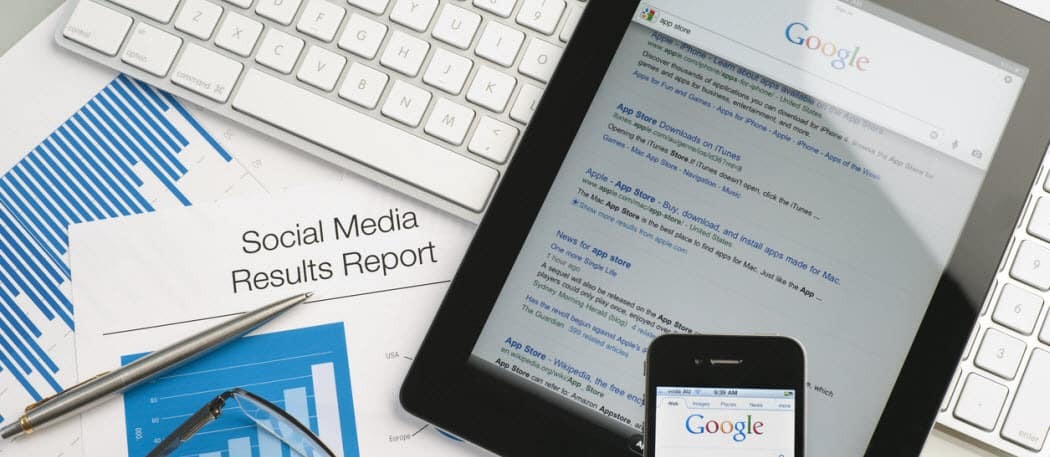Publicerad
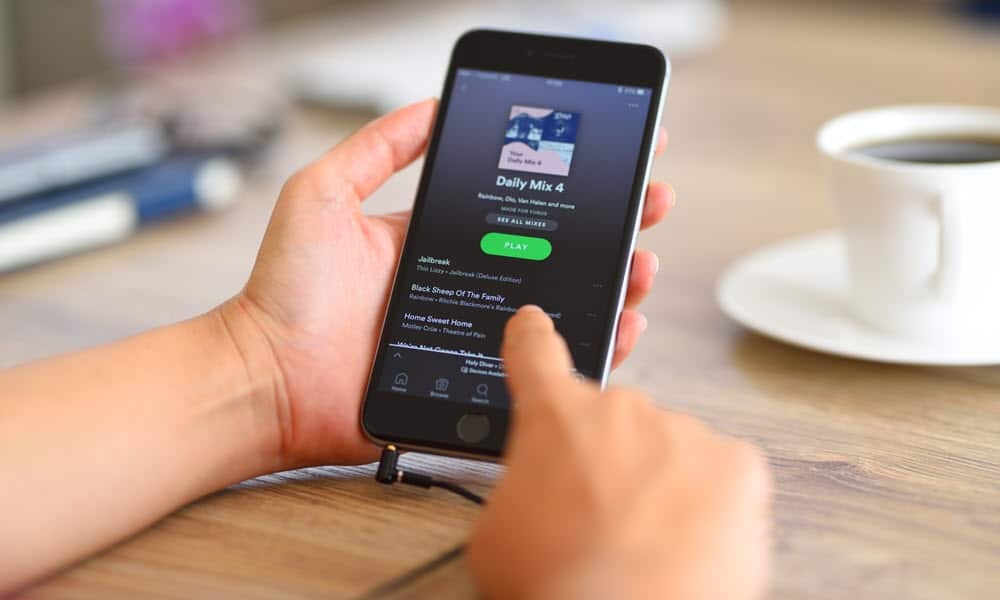
Spotify är en fantastisk streamingtjänst för musik och poddar, men ibland kan du behöva fixa att Spotify inte svarar. Så här gör du.
Spotify är en underbar tjänst för att streama miljontals låtar och poddar. Men när det inte fungerar kan du behöva fixa att Spotify inte svarar.
Ibland får du felet "Spotify-applikationen svarar inte", men ibland slutar den helt enkelt svara på klick på din dator eller tryck på din telefon. Till exempel kanske appen inte öppnas, den kanske inte spelar musik, knapparna svarar inte eller att andra delar av musikuppspelningen inte fungerar.
Oavsett beteende, fel eller brist på fel så visar vi dig hur man fixar Spotify för att få det att fungera som det ska så att du kan återgå till att njuta av dina favoritlåtar eller podcaster.
Starta om din enhet för att fixa att Spotify inte svarar
Om du startar om din enhet kan du åtgärda eventuella problem som gör att Spotify slutar svara. När omstarten sker, logga in på ditt konto igen, starta Spotify och se om det fungerar.
Till starta om en Windows 11-dator, högerklicka på Start knappen och välj Stäng av eller logga ut > Stäng av eller Starta om.
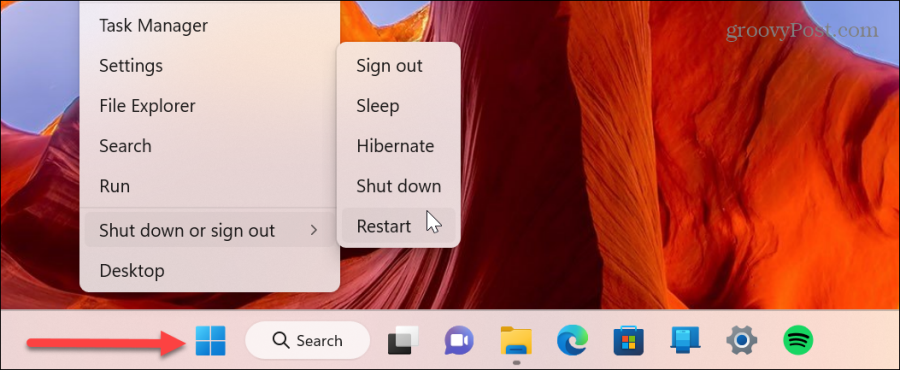
Starta om din Android-enhet
Att starta om din Android-telefon eller surfplatta varierar mellan olika enheter. Tryck och håll ned Strömknappen och tryck på Omstart-knapp på skärmen.
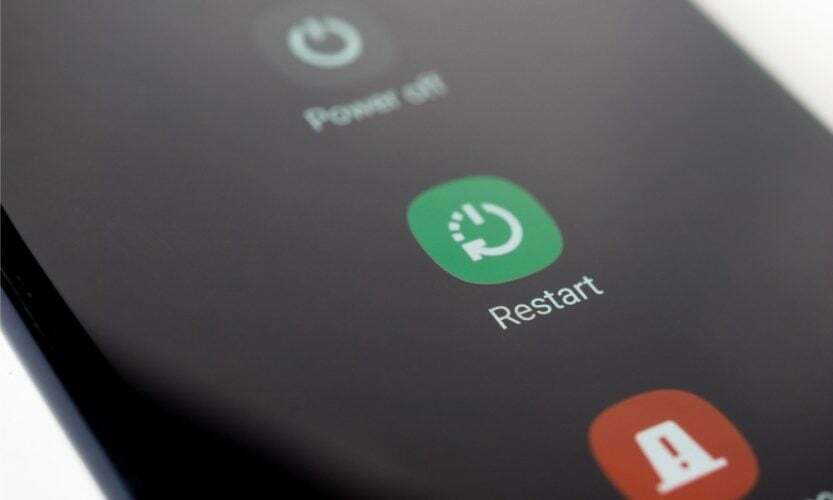
Starta om din iPhone eller iPad
Till starta om din iPhone eller iPad, tryck och håll in antingen Höj volymen knappen eller Sänk volymen knappen och Sidoknapp samtidigt tills du ser Skjut för att stänga av reglaget.
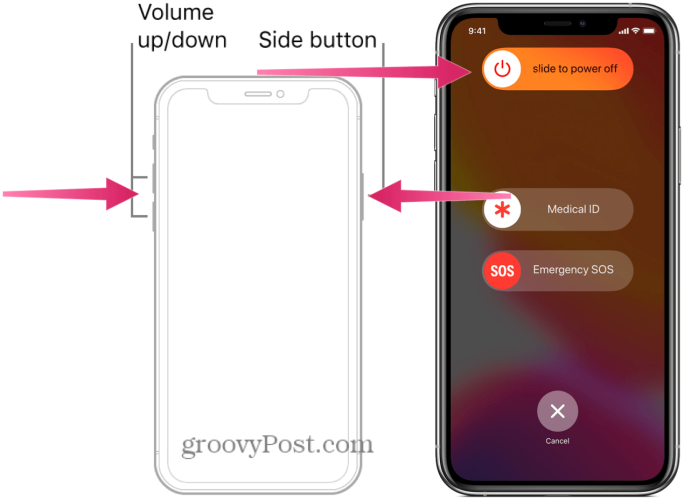
Starta om din Mac-dator
För att starta om din Mac för att fixa att Spotify inte svarar, klicka på välj Apple-menyn > Starta om i det övre vänstra hörnet.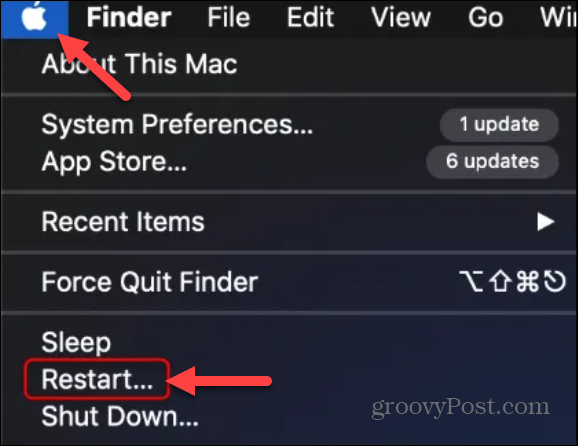
Starta om din Chromebook
Om du kör Spotify på en Chromebook kan du starta om din Chromebook för att lösa problemet med att den inte svarar.
Öppna menyn Inställningar och klicka på strömknappen. Din Chromebook stängs av och du kan trycka på den fysiska strömknappen för att slå på den igen.
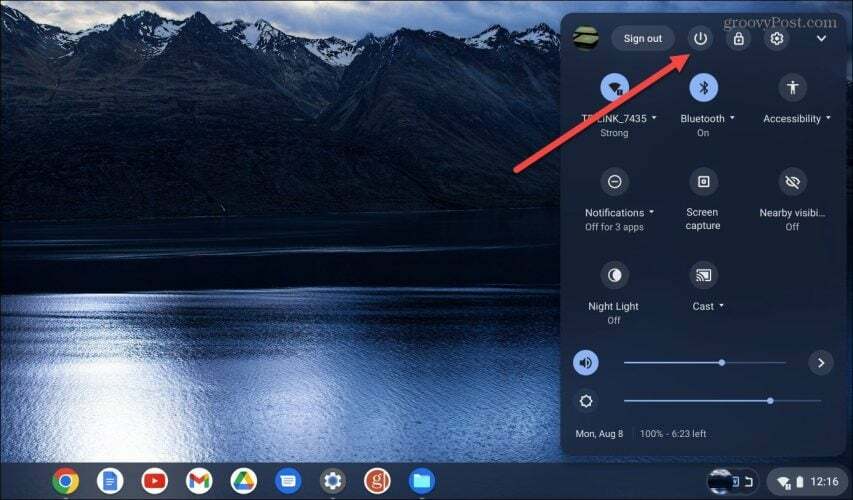
När du har startat om enheten kör du Spotify, startar om appen och ser om den svarar och fungerar korrekt.
Starta om Spotify-appen
När Spotify inte svarar på din enhet kanske du inte vill starta om den. Istället kan du starta om Spotify-appen för att få den att svara korrekt.
För att starta om Spotify, klicka på X för att stänga och starta om appen. Alternativt på Windows 10 eller 11, kan du högerklicka på aktivitetsfältet och välj Aktivitetshanteraren.
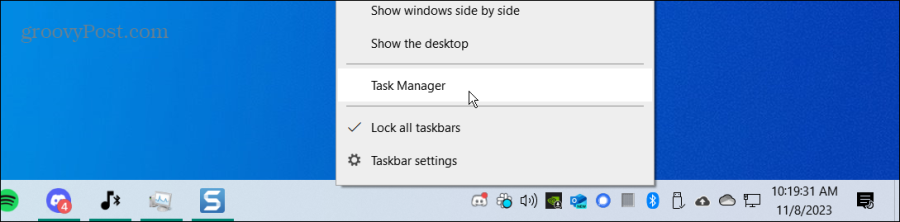
Högerklicka på Spotify-appen och välj Avsluta uppgiften.
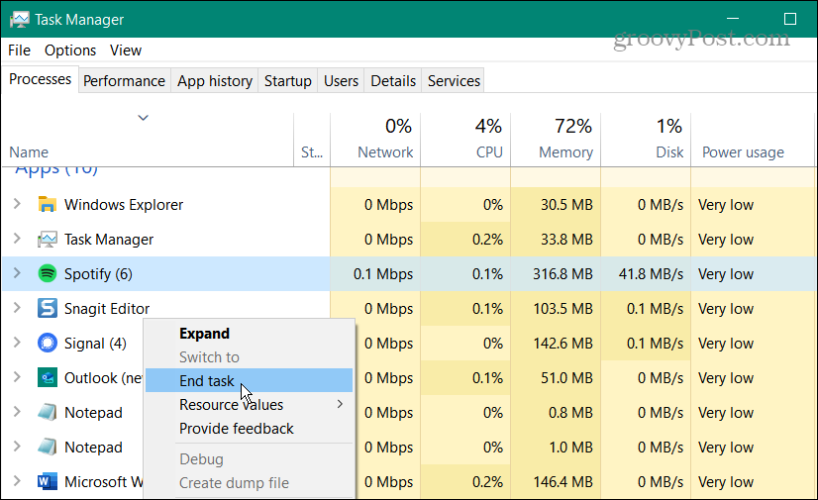
På din mobila enhet kan du också starta om appen genom att svepa upp den på skärmen och trycka på Spotifys appikon för att starta om den.
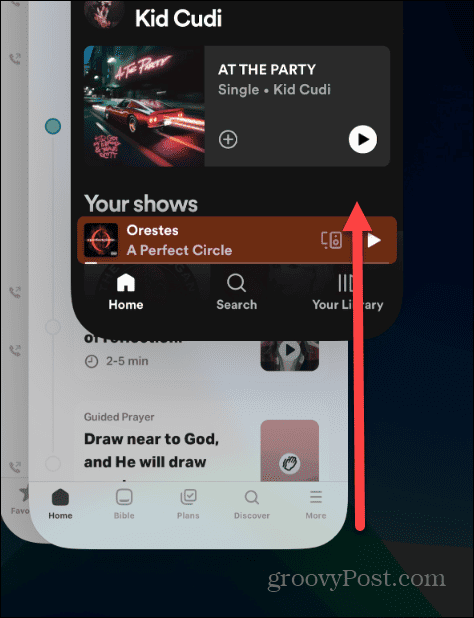
Uppdatera Spotify-appen
Spotify kanske inte svarar eftersom det behöver en väntande uppdatering med korrigeringar. Du vill se till att Spotify är aktuellt på din dator och telefon.
Se till att läsa vår artikel om hur man gör uppdatera appar på iPhone eller iPad.
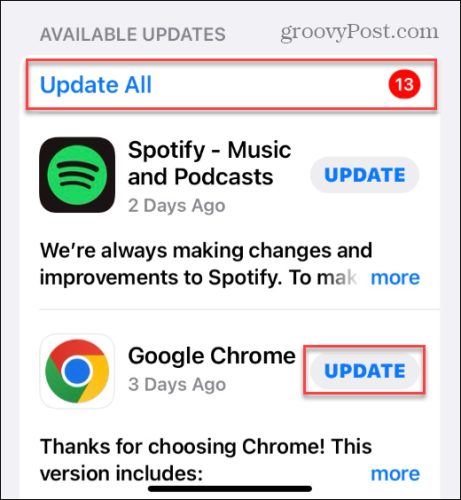
Eller, om du är en Android-enhetsanvändare, kolla in hur du gör uppdatera appar på Android för att uppdatera din Spotify-app manuellt.
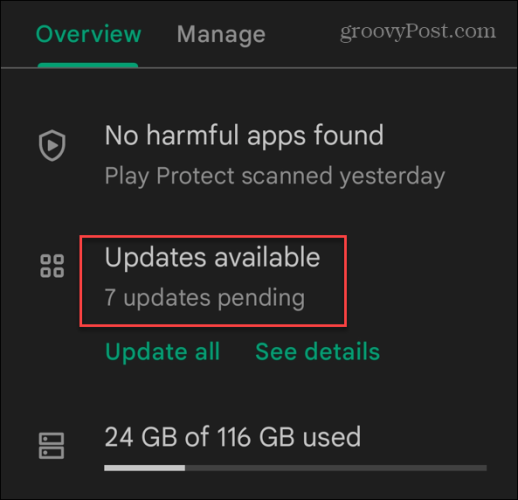
För att uppdatera Spotify-appen på Windows 11, öppna Microsoft Store, klick Bibliotek i det nedre vänstra hörnet och klicka på Få uppdateringar knapp. Rulla ner i listan och välj Uppdatering knappen bredvid Spotify.
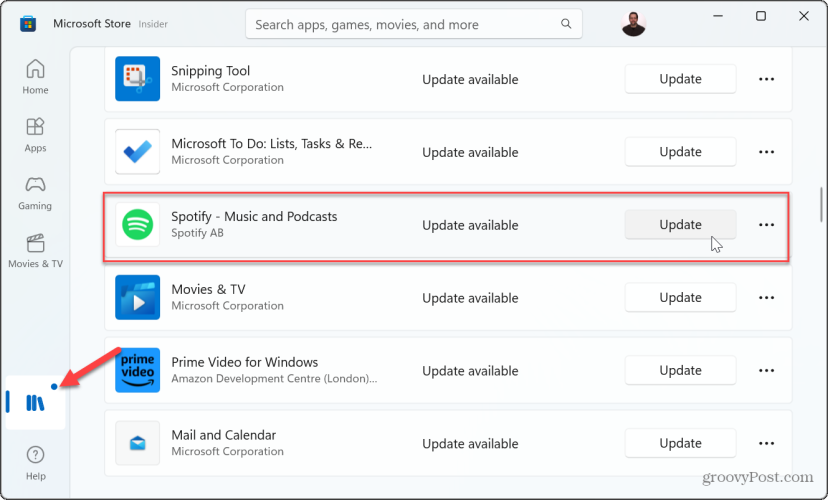
Avinstallera och installera om Spotify
Om du fortsätter att ha problem med att Spotify inte svarar kan du avinstallera och installera om det för att åtgärda problemet. Du kan avinstallera och installera om Spotify-appen på din telefon med följande steg. Här börjar vi med att göra det på din iPhone.
- På din iPhone eller iPad trycker du och håller ned Spotify-ikon och välj Ta bort appen från menyn.
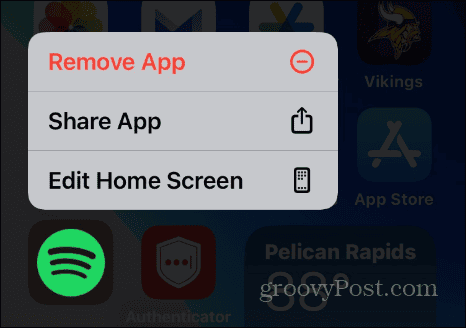
- Välj Ta bort appen alternativet från verifieringsmenyn.
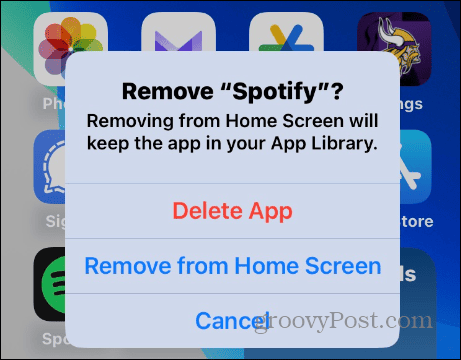
- Tryck på Radera knappen på det slutliga verifieringsmeddelandet.
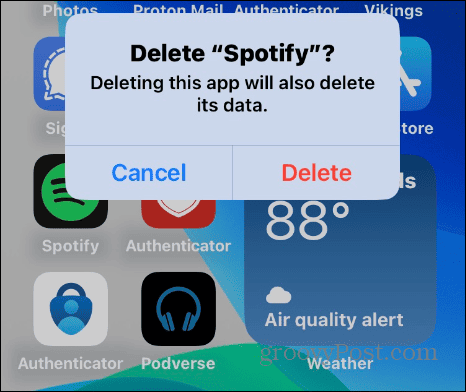
- När appen har tagits bort öppnar du App Store och installera en ny version av Spotify app.
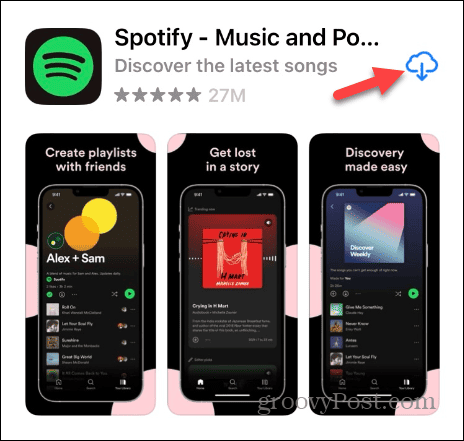
Installera om Spotify på Android
Att installera om Spotify på Android varierar något mellan plattformar och enheter, men tanken är densamma. Tryck länge på Spotify-ikon, Välj Avinstallera, och fortsätt med anvisningarna på skärmen.
- Hitta Spotify-appen, tryck länge på ikonen, tryck på Avinstallera och följ anvisningarna för verifiering på skärmen som visas.
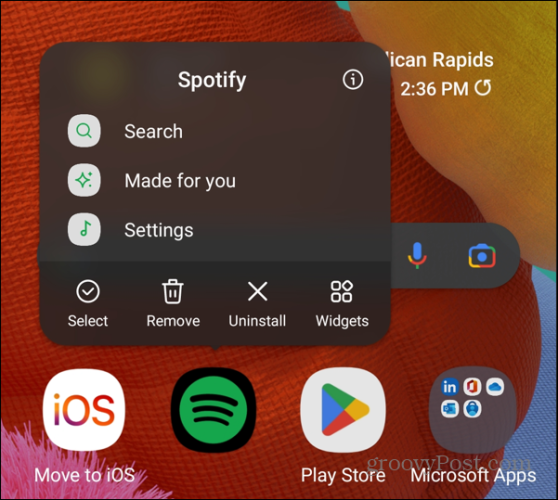
- När Spotify har tagits bort från din telefon eller surfplatta öppnar du Android Play Butik eller den Apple Play Store och installera en färsk, uppdaterad appversion.
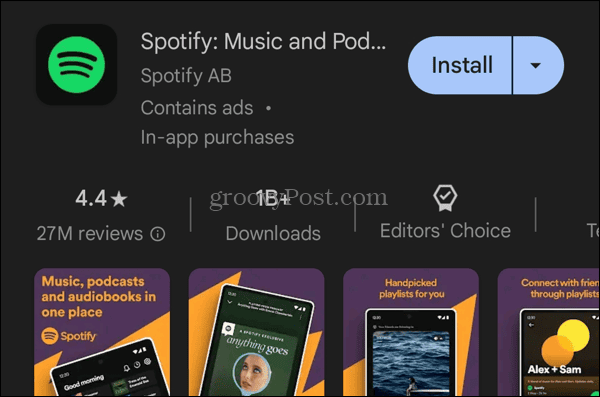
När du har en ny version av Spotify installerad på ditt system bör du inte längre ha problem med att den inte svarar.
Installera om Spotify på en Windows-dator
Om du kör Spotify-skrivbordsappen på Windows kan du avinstallera och installera om den från Microsoft Store.
- tryck på Windows-nyckel till öppna Start-menyn.
- Högerklicka på Spotify-ikonen om den är fäst vid Start, eller sök efter den i det övre fältet. Högerklicka på ikonen och välj Avinstallera från menyn som visas.
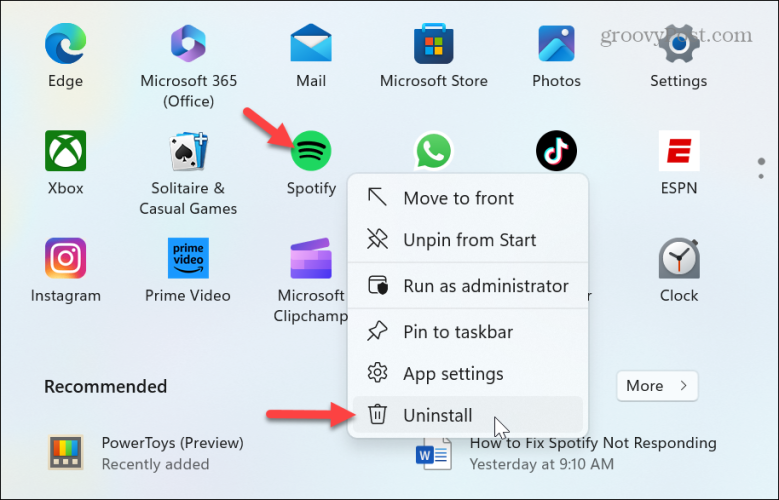
- Klicka på Avinstallera när verifieringsmeddelandet visas – det tar bara en stund att avinstallera.
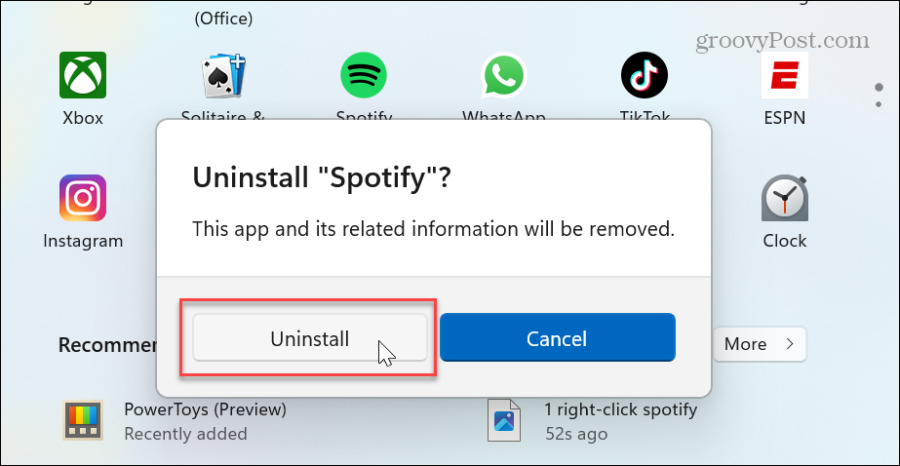
- När Spotify har avinstallerats, installera om en färsk, uppdaterad version från Microsoft Store eller ladda ner installationsfil direkt från Spotify-servrar.
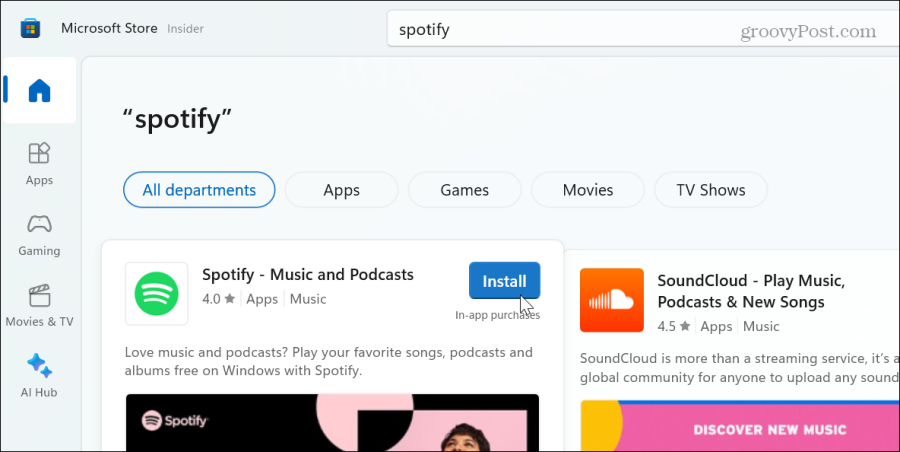
Inaktivera hårdvaruacceleration på Spotify
Om du fortsätter att ha problem med skrivbordsversionen av Spotify kan du försöka inaktivera hårdvaruacceleration. Maskinvaruaccelerationsfunktionen är avsedd att hjälpa äldre hårdvara att hålla jämna steg med strömmande media. Men ibland fungerar det inte och kan få Spotify att sluta svara.
Så här inaktiverar du hårdvaruacceleration:
- Starta Spotify app på ditt skrivbord.
- Klicka på din profilikon i det övre högra hörnet och välj inställningar från menyn.
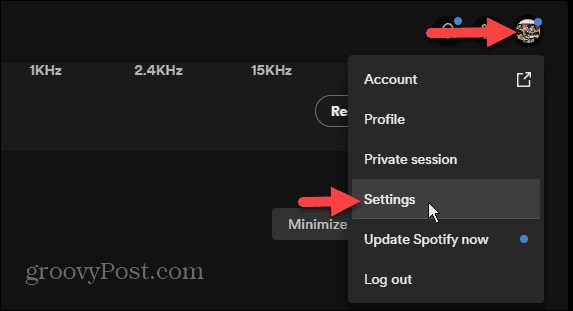
- Bläddra till botten av skärmen Avancerade inställningar; under Kompatibilitet sektionen, stäng av Aktivera hårdvaruacceleration knapp.
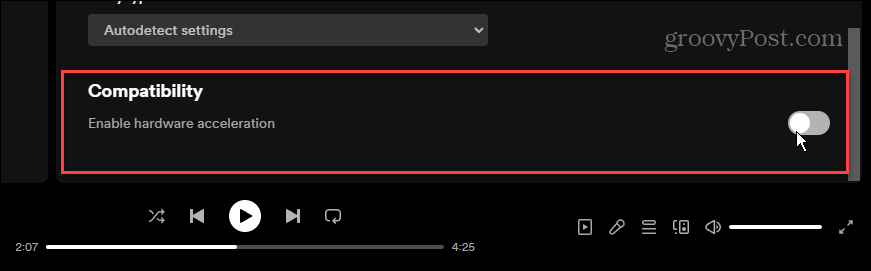
Fixar Spotify som inte svarar
Oavsett om det är Spotify-appen på din telefon eller skrivbordsappen, kan du använda alternativen ovan för att fixa att Spotify inte svarar. Vanligtvis är problemet tillfälligt, och om du startar om Spotify eller din enhet kommer problemet att lösas.
Men om problemet kvarstår kan du avinstallera och installera om appen för att få den att fungera igen. Om du använder webbversionen av Spotify och den inte svarar kan du också göra det rensa cookies och cache att fixa det.
var den här artikeln hjälpsam?
Fantastiskt, dela det:
Dela med sigTweetRedditLinkedInE-postTack!
Tack för att du kontaktar oss.
Tack för att du kontaktar oss.